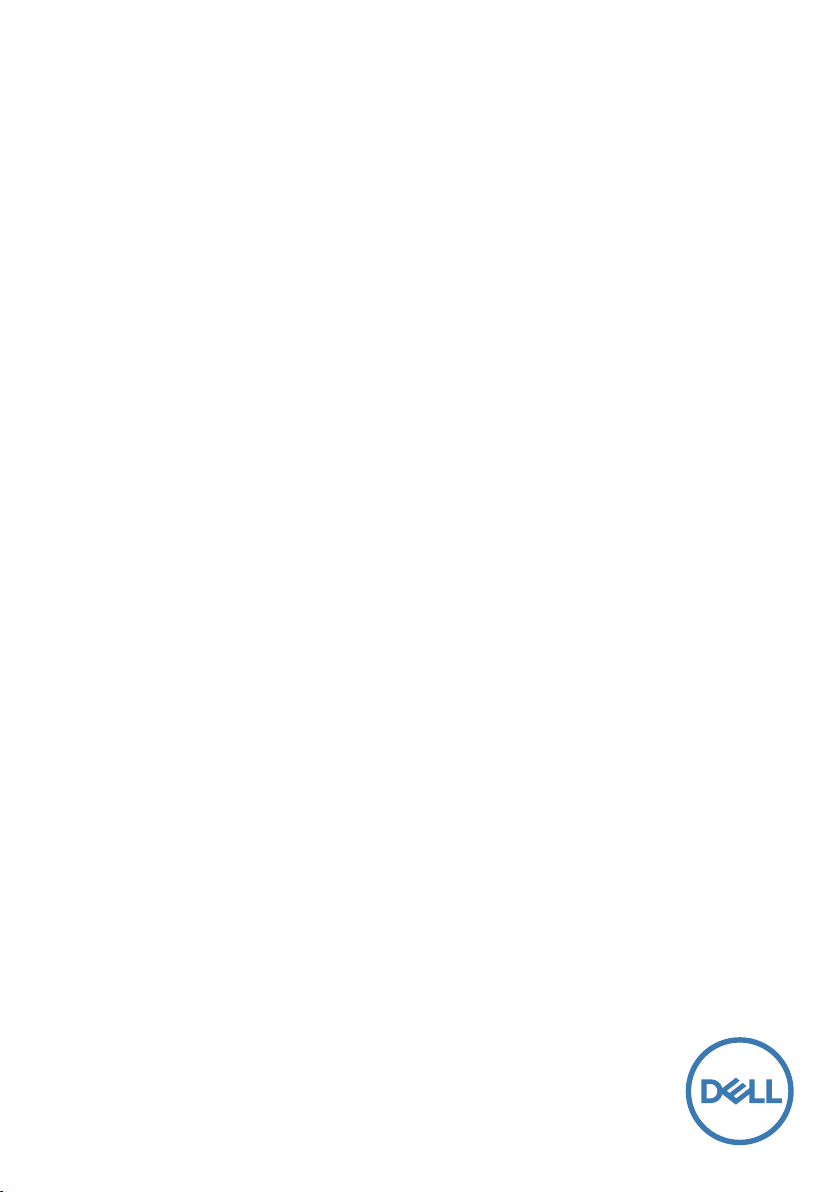
Guía del usuario
Dell S2318HN/S2318NX
N.º de modelo: S2318HN/S2318NX
Modelo normativo: S2318Nc
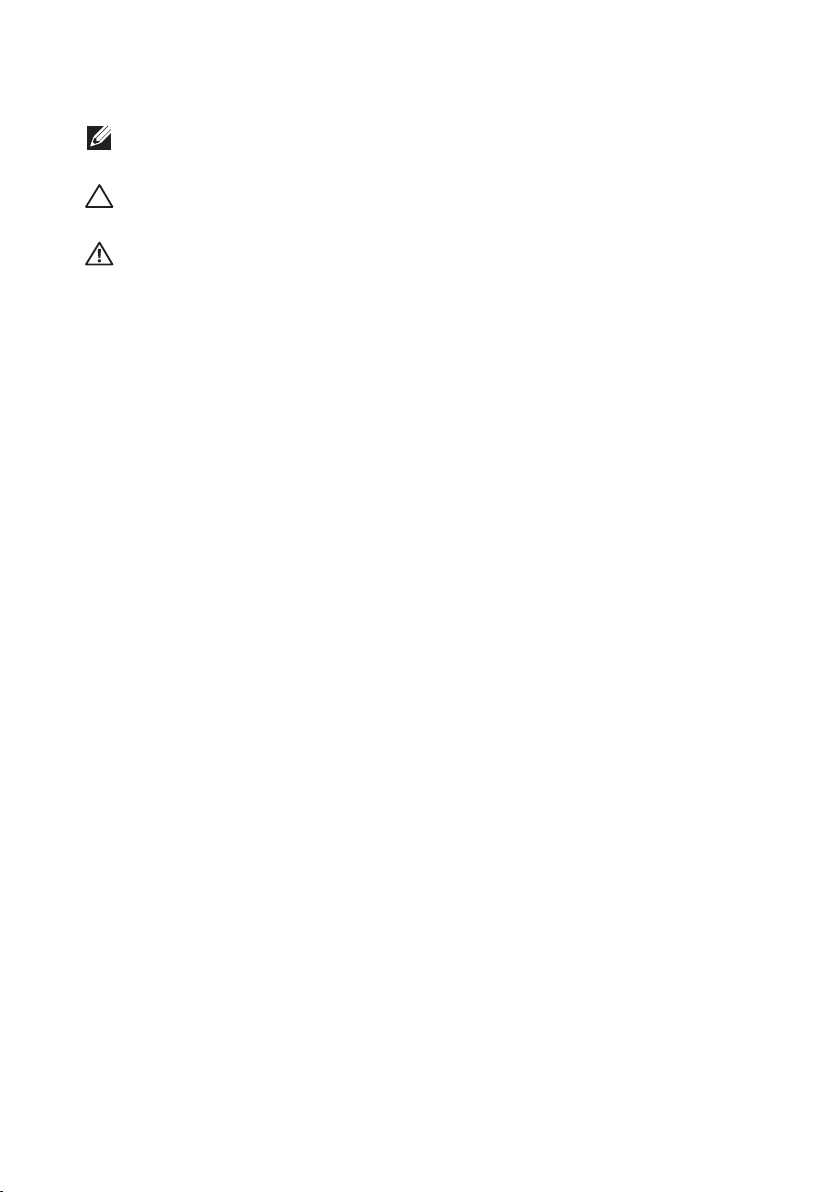
Notas, precauciones y advertencias
NOTA: Una NOTA indica información importante que ayuda a utilizar mejor
el equipo.
PRECAUCIÓN: Una PRECAUCIÓN indica un daño potencial en el hardware o
una pérdida de datos si no se siguen las instrucciones.
ADVERTENCIA: Una ADVERTENCIA indica que se pueden producir daños
materiales o personales o, incluso, la muerte.
_________________________
La información contenida en este documento está sujeta a cambio sin previo aviso.
© 2017 Dell Inc. Reservados todos los derechos.
Queda terminantemente prohibida la reproducción de estos materiales de cualquier forma
sin el consentimiento por escrito de Dell Inc.
Marcas comerciales utilizadas en este texto: Dell y el logotipo de DELL son marcas
comerciales de Dell Inc.; Microsoft y Windows. Corporation en los Estados Unidos y/o en
otros países, Intel es una marca comercial de Intel Corporation en los Estados Unidos y
en otros países; y ATI es una marca comercial de Advances Micro Devices, Inc. ENERGY
STAR es una marca comercial registrada de la Agencia de Protección Medioambiental de
los Estados Unidos. Como socio de ENERGY STAR, Dell Inc. ha decidido que este producto
cumpla los requisitos de ENERGY STAR en cuanto a la eficiencia energética se refiere.
Otras marcas comerciales y nombres de marcas pueden usarse en este documento para
referirse a entidades que reclaman las marcas y los nombres o sus productos. Dell Inc.
rechaza cualquier interés de propiedad de las marcas comerciales y nombres de marcas
distintas a las suyas.
2017 - 12 Rev. A01
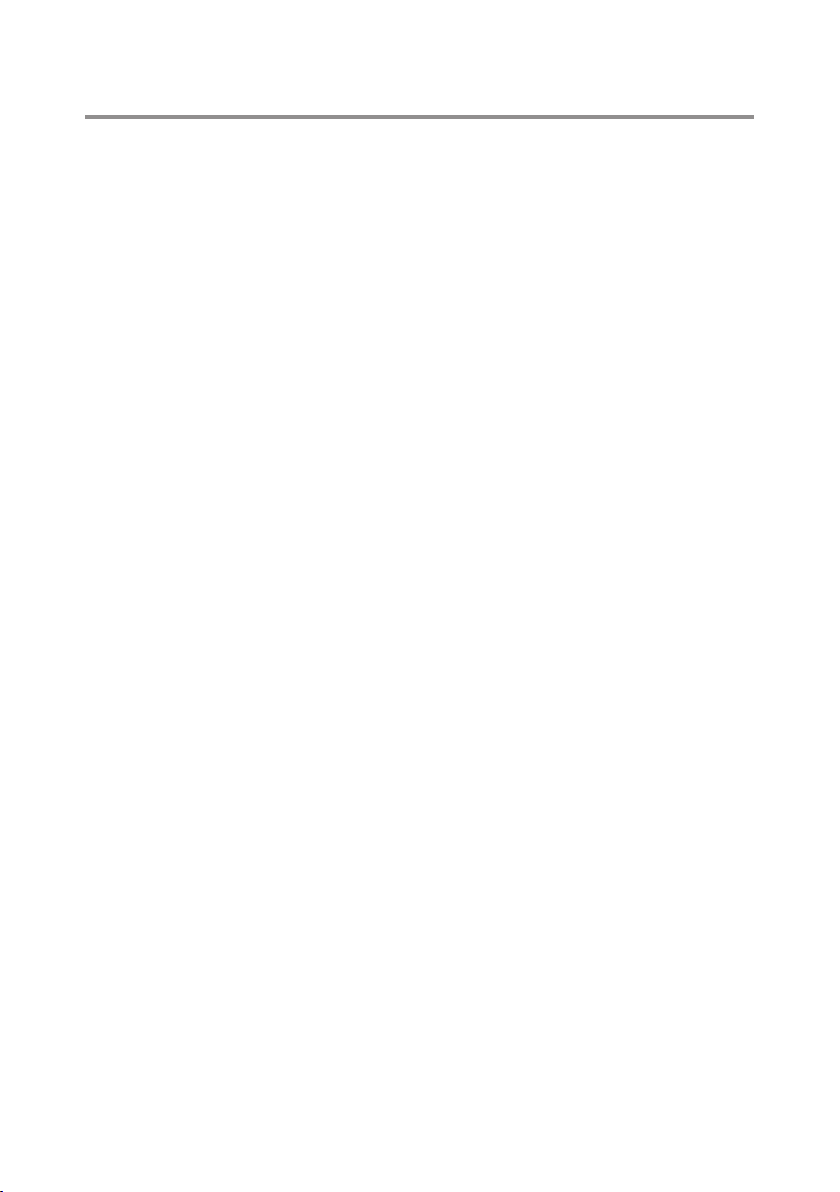
Contenido
Acerca del monitor .................................................................. 5
Contenido del paquete ............................................................................. 5
Características del producto .................................................................... 6
Identificar las partes y los controles .......................................................8
Compatibilidad con la función Conectar y listo ................................ 11
Política de calidad y píxeles del monitor LCD .................................... 11
Instrucciones de mantenimiento .......................................................... 11
Preparar el monitor ............................................................... 12
Acoplar el pedestal ...................................................................................12
Conectar el monitor ................................................................................ 13
Organizar los cables ................................................................................14
Desmontar la base del monitor .............................................................16
Funcionamiento de su monitor .......................................... 17
Encender el monitor ................................................................................ 17
Utilizar los controles del panel frontal ................................................. 17
Utilizar el menú en pantalla (OSD)........................................................19
Contenido | 3

Establecer la resolución máxima ..........................................................32
Usar la inclinación ....................................................................................33
Solucionar problemas ...........................................................34
Comprobación automática ....................................................................34
Diagnósticos integrados .........................................................................35
Problemas comunes ................................................................................36
Problemas específicos del producto ...................................................38
Apéndice ....................................................................................................39
Aviso FCC (solo para EE.UU.) y otra información sobre
normativas .................................................................................................39
Póngase en contacto con Dell ..............................................................39
Configurar el monitor............................................................................. 40
Especificaciones del monitor ..............................................42
4 | Contenido
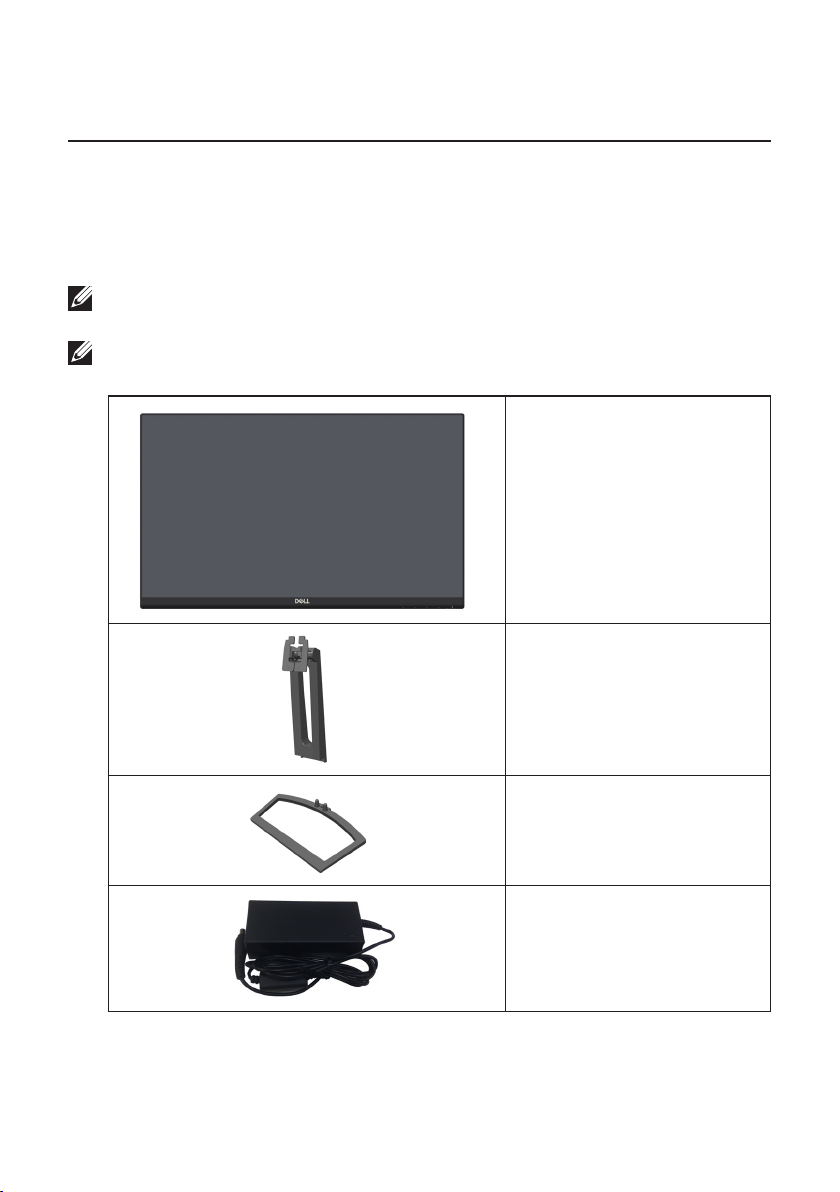
Acerca del monitor
Contenido del paquete
Su monitor se envía con los componentes que se muestran a continuación.
Asegúrese de que ha recibido todos los componentes y Póngase en contacto con
Dell compruebe si algo falte.
NOTA: Algunos artículos pueden ser opcionales y no estarán incluidos con el
monitor. Algunas funciones o medios pueden estar disponibles en ciertos países.
NOTA: Para configurar con cualquier otra base, consulte la guía de instalación
de la base correspondiente para obtener instrucciones sobre la instalación.
Monitor
∞
Elevador de la base
∞
Base del pedestal
∞
Adaptador de
∞
alimentación
Acerca del monitor | 5
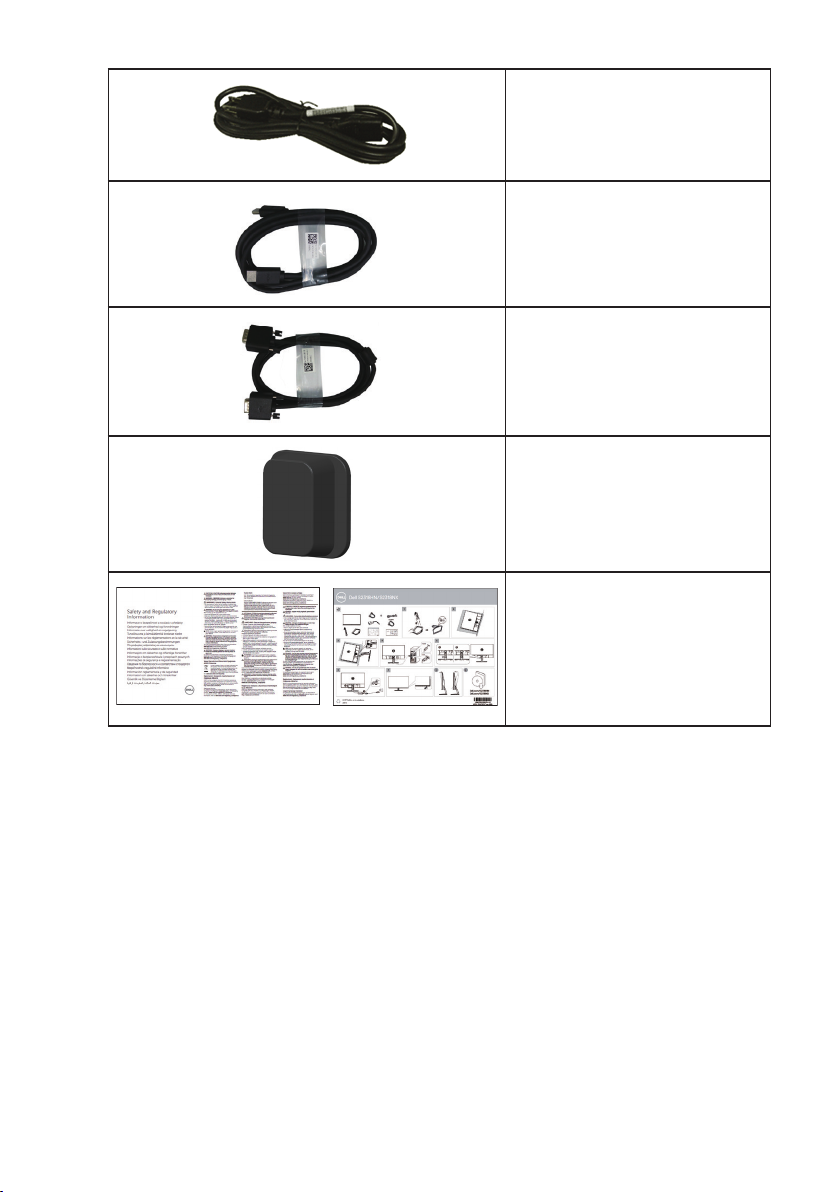
Cable de alimentación
∞
(varía en función del país)
Cable HDMI
∞
Cable VGA (Solo para
∞
S2318NX)
Soporte para el cable
∞
Guía de instalación rápida
∞
Información de seguridad
∞
y normativas
Características del producto
La pantalla de panel plano Dell S2318HN_S2318NX tiene una matriz activa, un
transistor de película fina (TFT), pantalla de cristal líquido (LCD) y retroiluminación
LED. Las características del monitor incluyen:
S2318HN/S2318NX: pantalla con un área visualizable de 58,42 cm (23 pulgadas),
∞
medidas en diagonal. Resolución de 1920 x 1080 y además, compatibilidad con
pantalla completa para bajas resoluciones.
Amplío ángulo de visualización que permite ver la pantalla sentado o de pie, o
∞
mientras se mueve de un lado a otro.
Funcionalidad Plug and Play si lo admite su sistema.
∞
La conectividad VGA y HDMI facilita la conexión con sistemas antiguos y
∞
nuevos.
Ajustes de menú en pantalla (OSD, On-Screen Display) que facilitan la
∞
configuración y la optimización de la pantalla.
6 | Acerca del monitor
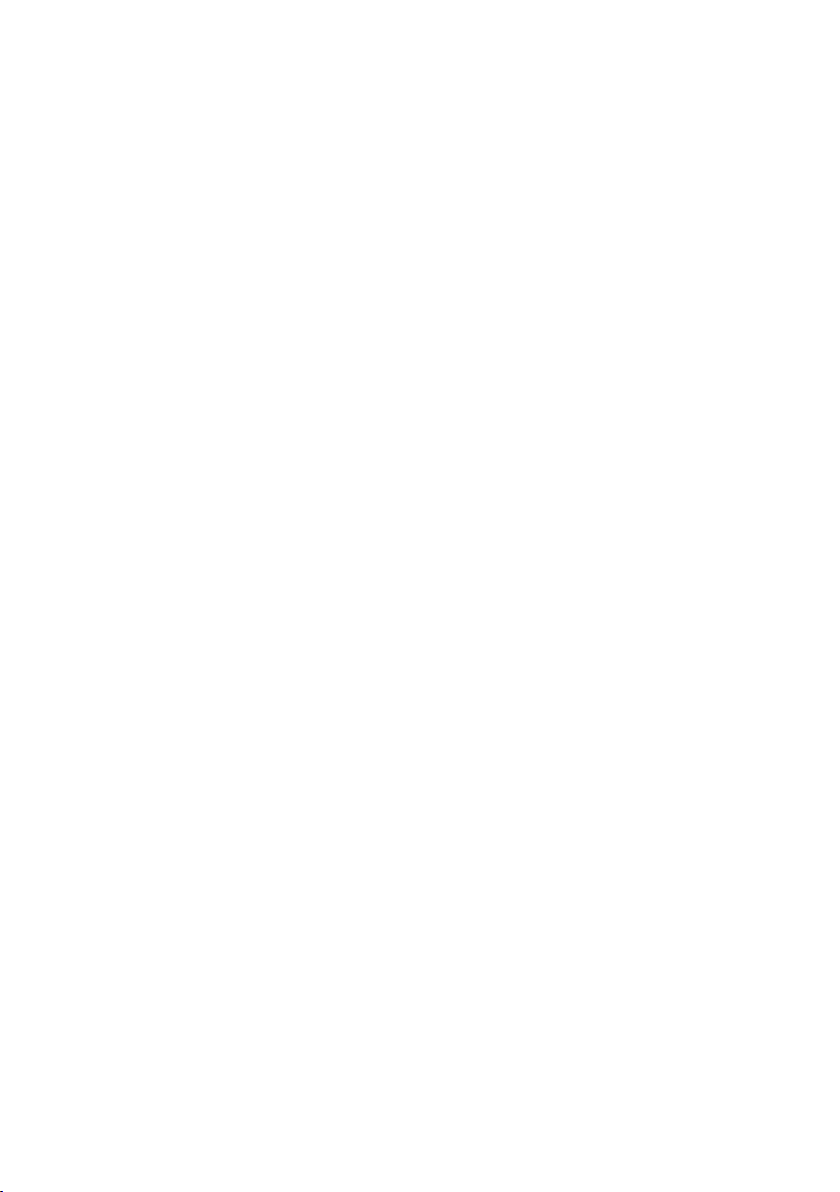
Monitor certificado por Energy Star.
∞
Ranura para bloqueo de seguridad.
∞
Capacidad para cambiar de una relación de aspecto panorámica a una relación
∞
de aspecto estándar, conservando al mismo tiempo la calidad de la imagen.
Pantallas con certificación TCO.
∞
BFR/PVC-Reducido (sus placas de circuito están hechas de laminados sin BFR/
∞
PVC).
Relación de alto contraste dinámico (8.000.000:1)
∞
Consumo en espera de 0,3 W en el modo de suspensión.
∞
El Medidor de Energía muestra el nivel de energía consumido por el monitor en
∞
tiempo real.
Optimice la comodidad ocular con una pantalla sin parpadeos y la función
∞
ComfortView, que minimiza la emisión de luz azul.
Acerca del monitor | 7
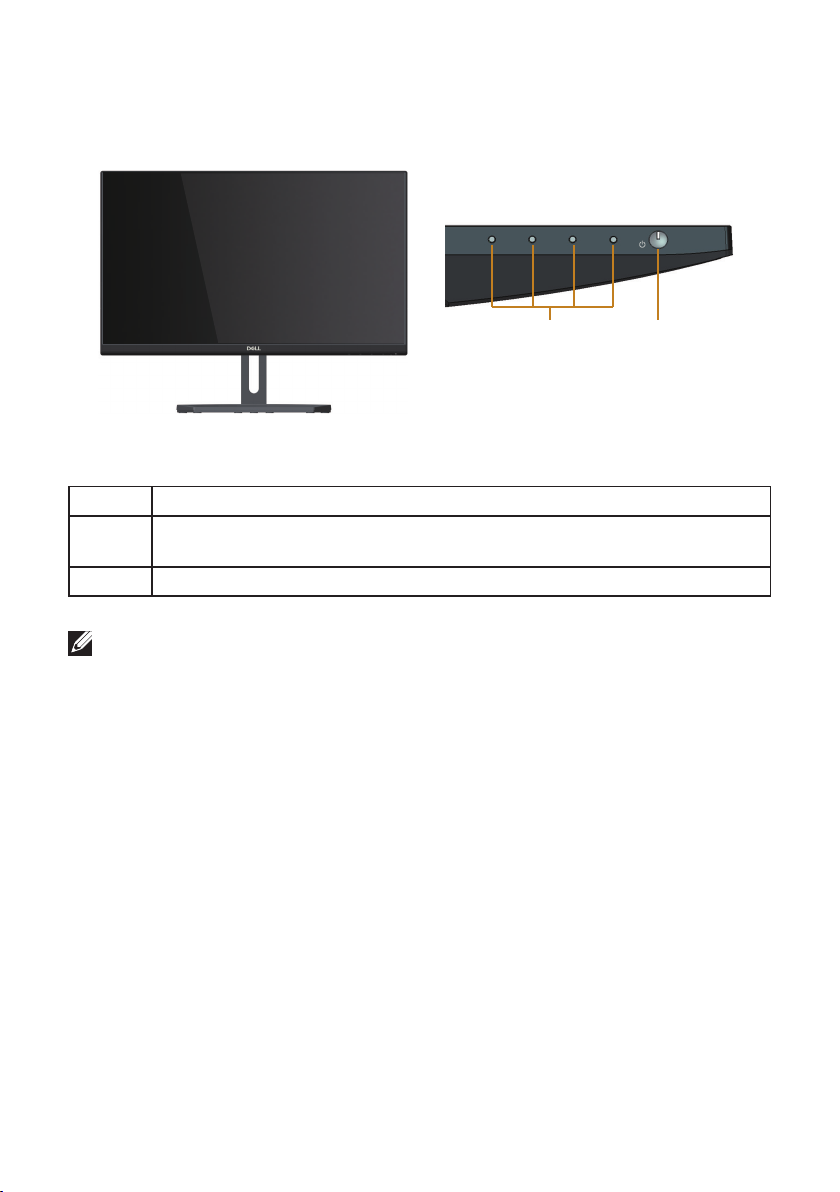
Identificar las partes y los controles
Vista frontal
1
Controles del panel frontal
Etiqueta Descripción
1 Botones de función (para obtener más información, consulte la sección
Funcionamiento de su monitor)
2 Botón de Encendido/Apagado (con indicador LED)
NOTA: Los usuarios que tengan pantallas con marcos esmaltados deben pensar
la ubicación correcta de las mismas, ya que dichos marcos pueden reflejar la
luz ambiente de los alrededores y las superficies brillantes, lo que puede resultar
molesto.
2
8 | Acerca del monitor
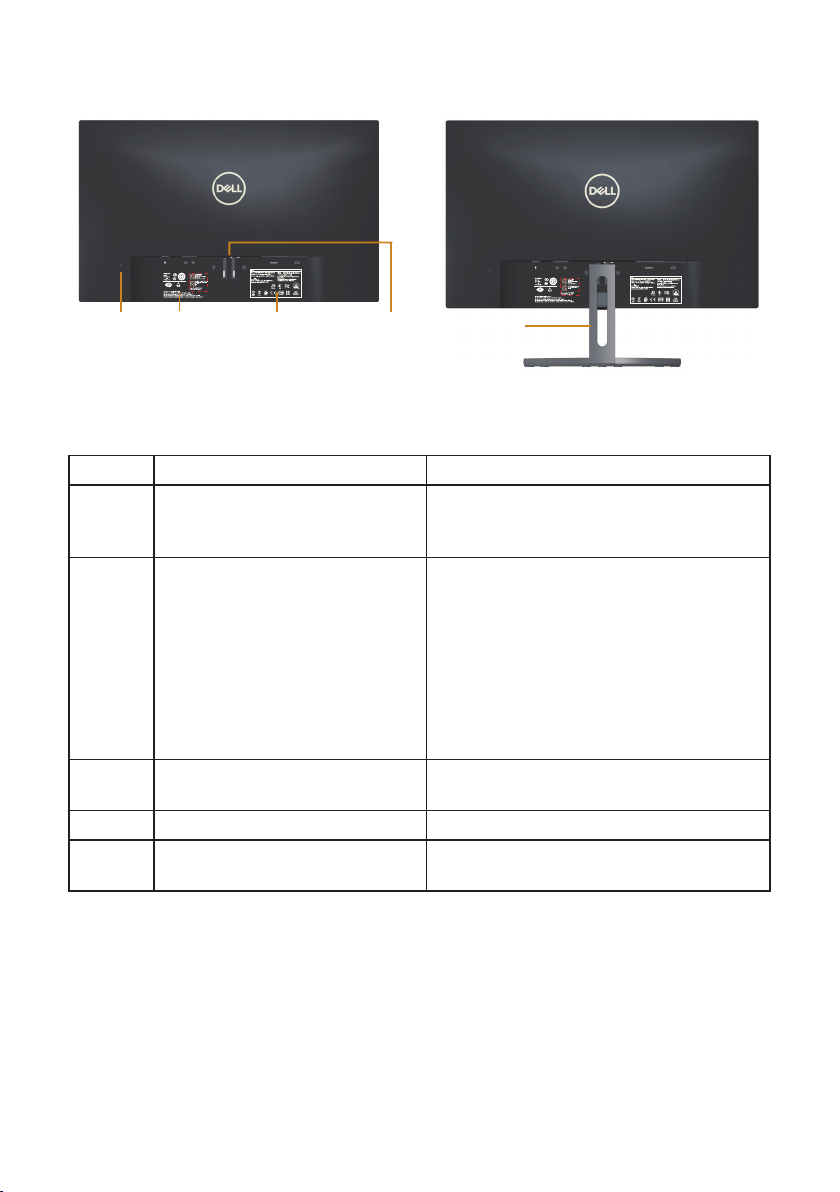
Vista posterior
S2318HN
12V 3.33A
S2318HN/S2318NX
S2318Nc
12V 3.33A
S2318HN
12V 3.33A
S2318HN/S2318NX
S2318Nc
12V 3.33A
1
3 4
Vista posterior sin el pedestal del
Vista posterior con la base del monitor
52
monitor
Etiqueta Descripción Uso
1 Ranura de bloqueo de
seguridad
Permite proteger el monitor con un
cierre de seguridad (cierre de seguridad
no incluido).
2 Etiqueta sobre normativas
(incluyen el número de serie
del código de barras y el sello
de la etiqueta de servicio)
Enumera las autorizaciones de
organismos reguladores. Tenga a mano
esta etiqueta si necesita ponerse en
contacto con el soporte técnico de
Dell. La etiqueta de servicio de Dell
se utiliza para fines de garantía y de
administración del servicio del cliente de
Dell, así como para registros del sistema
base.
3 Información reglamentaria
grabada
Enumera las autorizaciones de
organismos reguladores.
4 Botón de liberación de la base Permite liberar la base del monitor.
5 Ranura para administración de
cables
Se utiliza para organizar los cables
colocándolos a través de la ranura.
Acerca del monitor | 9
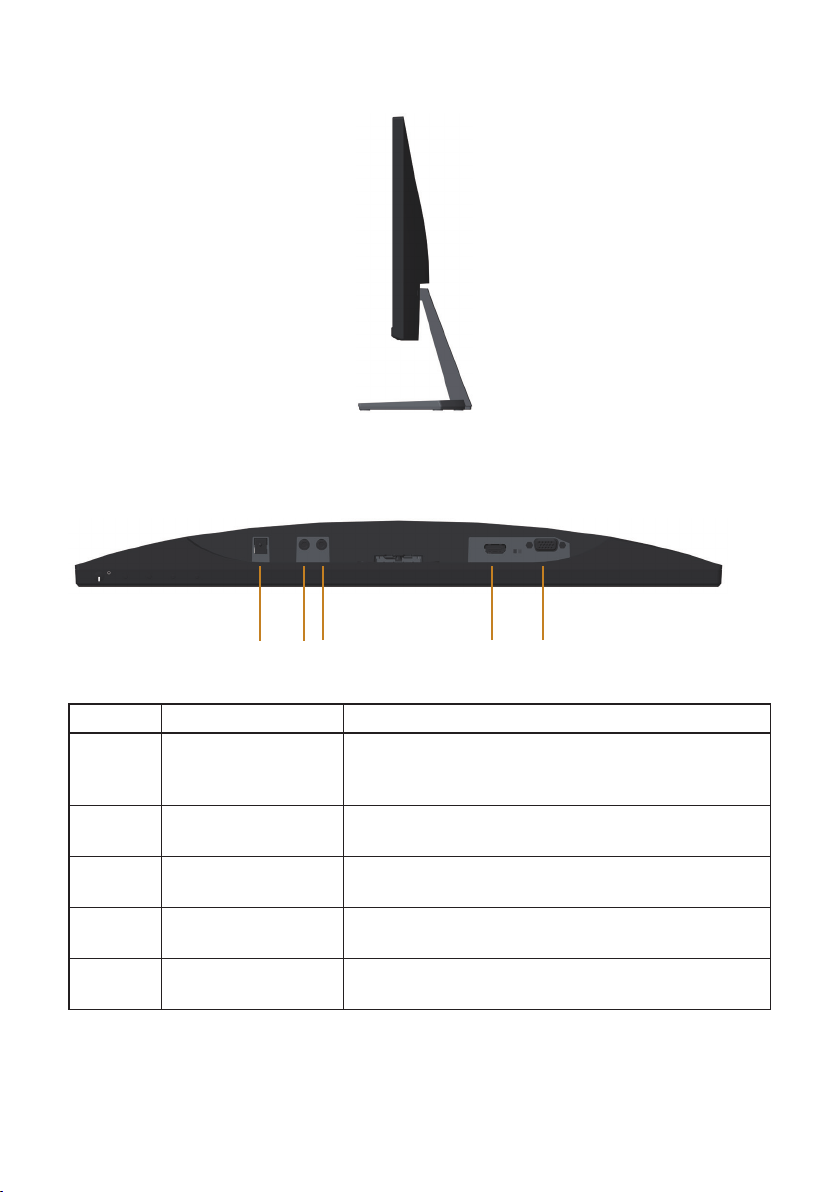
Vista lateral
4
5
1 2
3
Vista inferior
Vista inferior sin la base del monitor
Etiqueta Descripción Uso
1 Puerto para el
adaptador de
alimentación
2 Puerto de línea de
salida de audio
3 Puerto de línea de
entrada de audio
4 Puerto HDMI Para conectar su PC al monitor mediante un cable
5 Puerto VGA Para conectar su PC al monitor mediante un cable
* El uso de auriculares no se admite para el puerto de salida de línea de audio.
Para conectar el cable de alimentación del
monitor mediante un adaptador de 12 VCC para la
transición.
Conecte a los altavoces externos (compra
opcional) *
Conecte el cable de audio (compa opcional)
desde el dispositivo de origen hasta el monitor.
HDMI.
VGA.
10 | Acerca del monitor
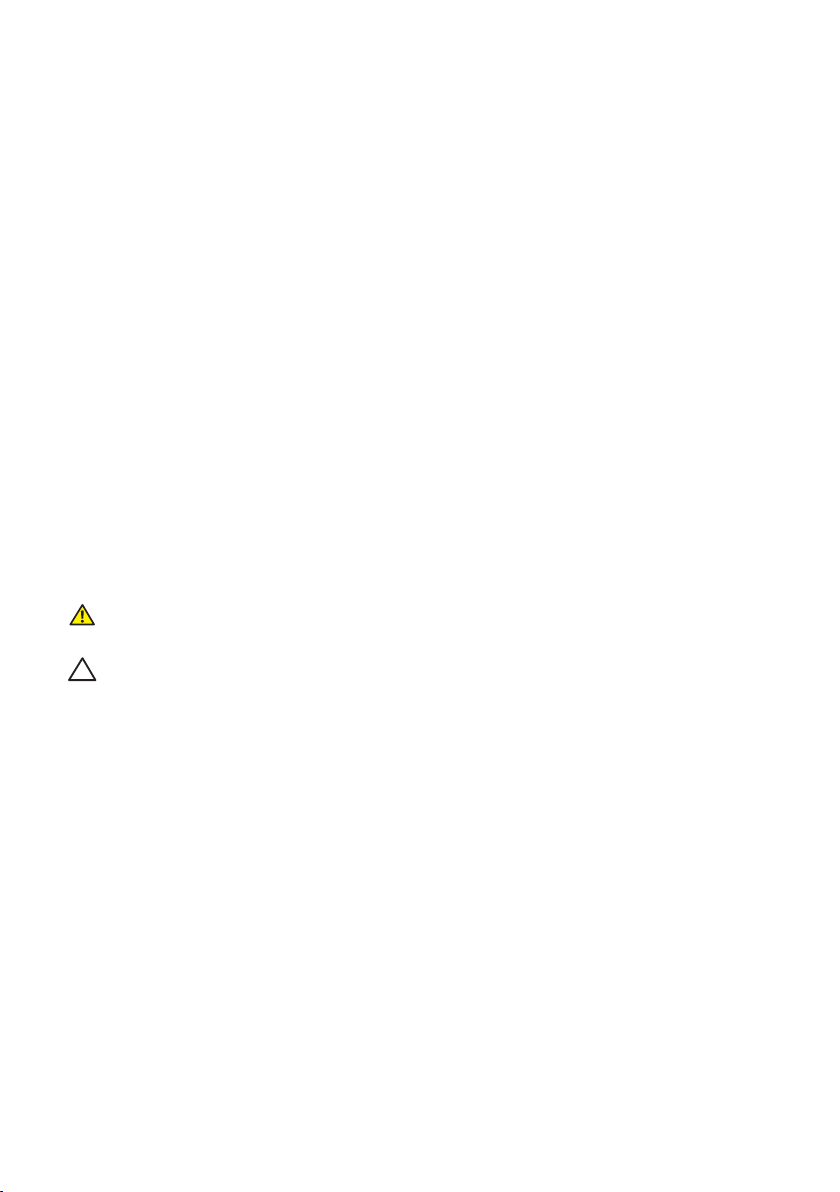
Compatibilidad con la función Conectar y listo
Puede instalar el monitor con cualquier sistema compatible con la funcionalidad
Conectar y listo (Plug-and-Play). El monitor proporciona automáticamente a su
PC los datos de identificación de visualización extendida (EDID, Extended Display
Identification Data) utilizando protocolos de canal de datos de visualización (DDC,
Display Data Channel) para que el sistema pueda configurarse automáticamente
y optimizar la configuración del monitor. Muchas de las instalaciones del monitor
son automáticas. Puede seleccionar configuraciones diferentes según lo desee.
Para más información sobre los cambios en la configuración del monitor, consulte
Funcionamiento de su monitor.
Política de calidad y píxeles del monitor LCD
Durante el proceso de fabricación del monitor LCD, no es raro que uno o más píxeles
se fijen en un estado inamovible; son difíciles de ver y no afectan a la calidad o uso de
la pantalla. Para obtener más información acerca de la política de calidad y píxeles del
monitor Dell, consulte el sitio de soporte técnico de Dell en: www.dell.com/support/
monitors.
Instrucciones de mantenimiento
Limpieza de su monitor
ADVERTENCIA: Antes de limpiar el monitor, desenchufe el cable de
alimentación de la toma de corriente eléctrica.
PRECAUCIÓN: Lea y siga las instrucciones de seguridad antes de limpiar el
monitor.
Para obtener información acerca de las mejores prácticas, siga las instrucciones de la
lista siguiente cuando desempaquete, limpie o manipule el monitor:
Para limpiar la pantalla antiestática, humedezca ligeramente un paño suave y
∞
limpio con agua. Si es posible, utilice un tejido especial para limpiar pantallas
o una solución adecuada para la capa de recubrimiento antiestática. No utilice
benceno, diluyentes, amoníaco, limpiadores abrasivos o aire comprimido.
Utilice un paño tibio y ligeramente humedecido para limpiar el monitor. No
∞
utilice detergentes de ninguna clase, ya que algunos productos de este tipo
dejan una película lechosa en el monitor.
Si observa la presencia de un polvo blanco cuando desempaquete el monitor,
∞
límpielo con un paño.
Manipule el monitor con cuidado, ya que los componentes de plástico de color
∞
oscuro pueden arañarse y presentar raspaduras de color blanco que destacarían
sobre las zonas más claras del monitor.
Para ayudar a mantener la máxima calidad de imagen en el monitor, utilice un
∞
protector de pantalla que cambie dinámicamente y apague el monitor cuando
no lo utilice.
Acerca del monitor | 11
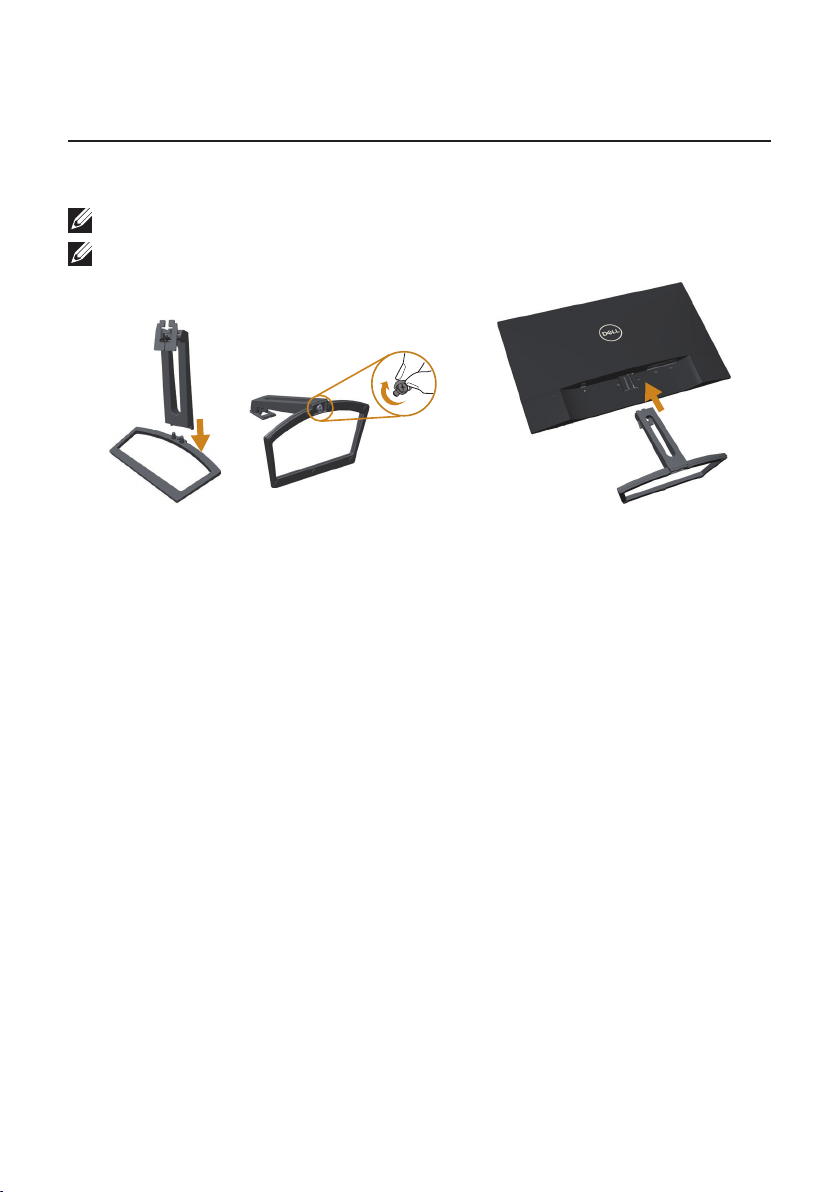
Preparar el monitor
Acoplar el pedestal
NOTA: La base no está instalada cuando el monitor sale de fábrica.
NOTA: Los siguientes pasos se aplican a un monitor con pedestal.
1
2
1
Para acoplar la base del monitor:
1.
Coloque el elevador de la base y la base del soporte juntos y luego atornille el
tornillo en la base del soporte.
2.
Ajuste las dos pestañas en la parte superior de la base sobre la ranura de la parte
posterior del monitor. Presione el soporte hasta que encaje en su lugar.
12 | Preparar el monitor
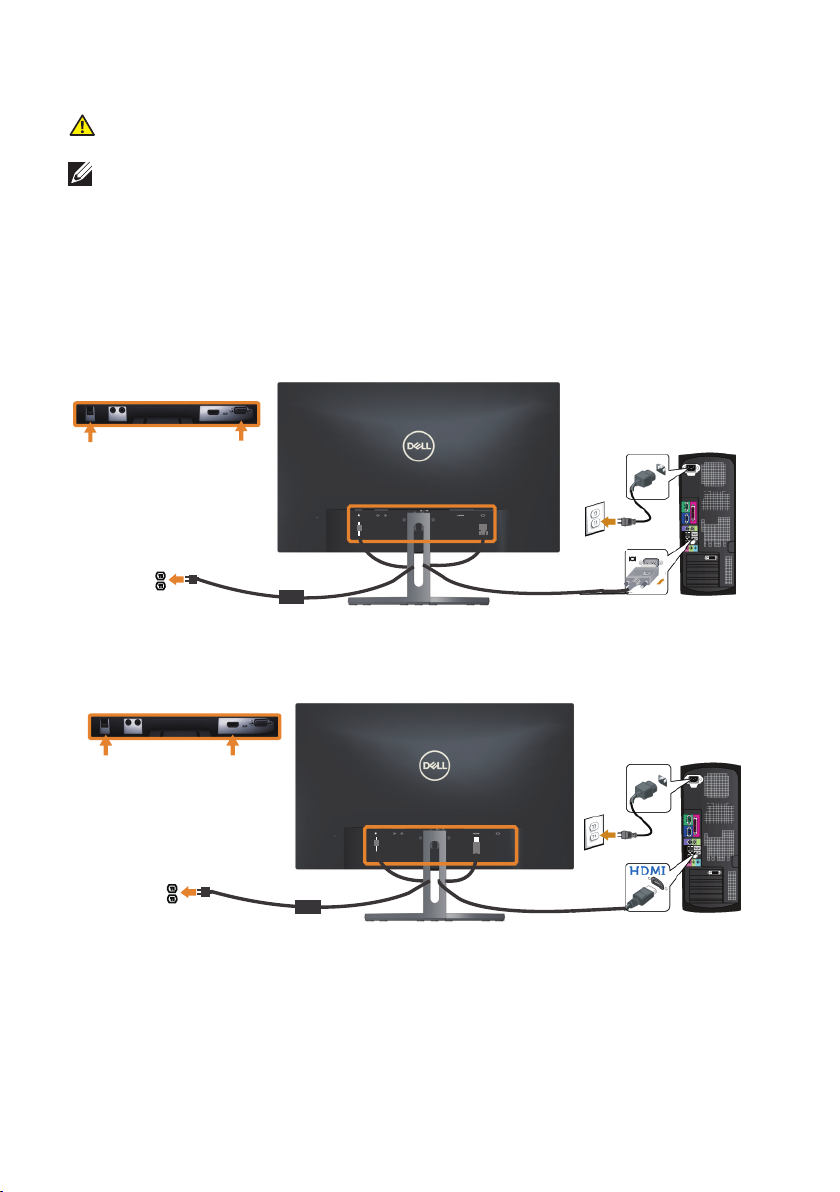
Conectar el monitor
ADVERTENCIA: Antes de empezar con cualquiera de los procedimientos de
esta sección, siga las instrucciones de seguridad.
NOTA: No conecte todos los cables al ordenador al mismo tiempo.
Para conectar el monitor al equipo:
1.
Apague el equipo y desconecte el cable de alimentación.
2.
Conecte el cable VGA/HDMI/audio desde el monitor a su PC.
Conectar el cable VGA (compra opcional)
Conectar el cable HDMI
Preparar el monitor | 13
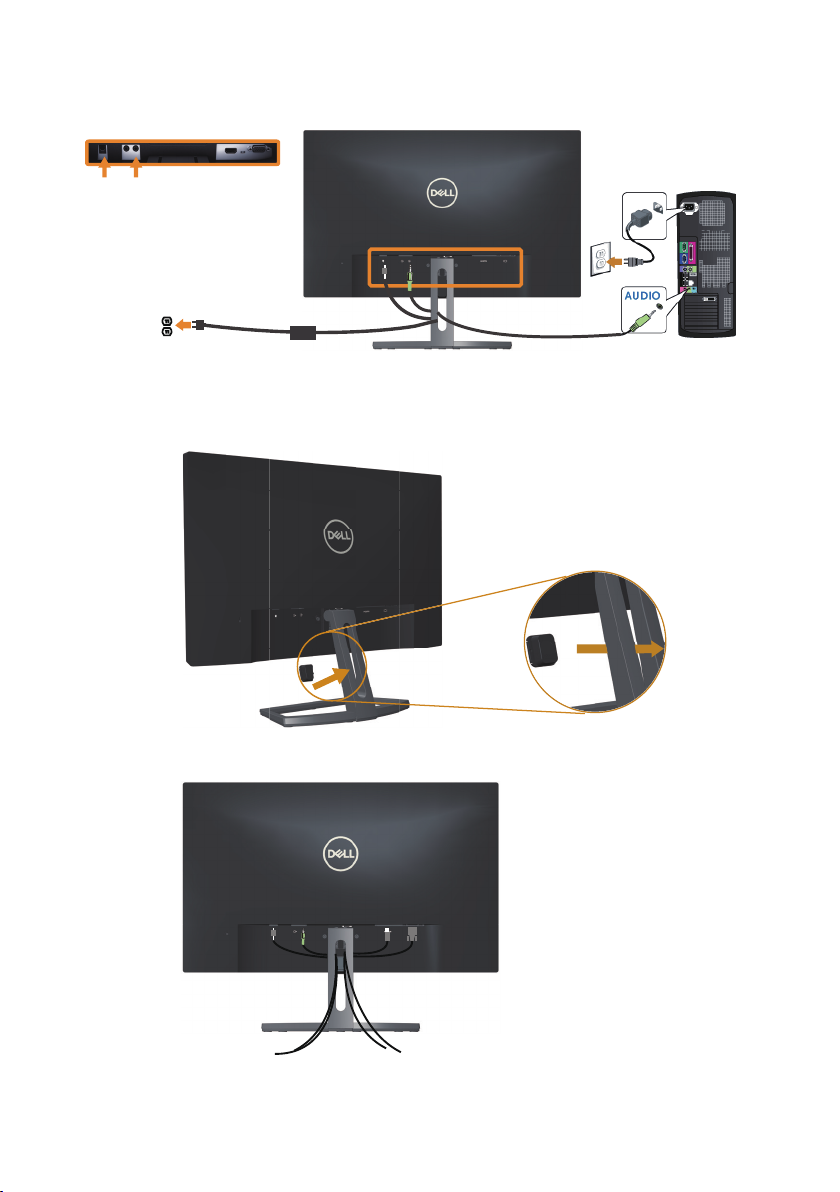
Conectar el cable de audio (compra opcional)
Organizar los cables
14 | Preparar el monitor

Después de conectar todos los cables necesarios al monitor y al equipo, organícelos
tal y como se muestra anteriormente.
NOTA: Una vez conectados los cables, se tendrán que desconectar de nuevo
para introducirlos por el orificio.
Preparar el monitor | 15
